Hostwinds Blog
Zoekresultaten voor:
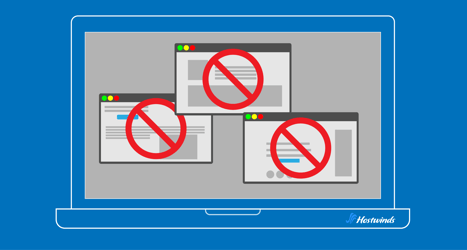
Hoe websites te blokkeren in Chrome, Mozilla, Safari en Edge -browsers
door: Hostwinds Team / januari- 21, 2025
Het is gemakkelijk om afgeleid te worden door de eindeloze reeks websites binnen handbereik.Of u nu op werk probeert te concentreren, een veiligere browse -omgeving voor uw kinderen creëert of specifieke online afleidingen vermijdt, leren hoe u een website op uw browser kunt blokkeren, is een handige vaardigheid.
In deze blogpost lopen we door verschillende methoden om websites te blokkeren op populaire browsers zoals Google Chrome, Mozilla Firefox, Safari en Microsoft Edge.
Websites blokkeren op Google Chrome
De basisgebruikersversie van Google Chrome heeft geen ingebouwde functie voor het blokkeren van websites.Er zijn echter een paar tools tot uw beschikking waarmee u specifieke URL's kunt blokkeren.
Chrome Extensions
Uitbreidingen zijn een gemakkelijke manier om websites op Chrome te blokkeren.Een populaire keuze is Blocksite.Hier is hoe het te gebruiken:
- Open de Chrome Web Store en zoek naar "Blocksite."
- Klik op "Toevoegen aan Chrome"Om de extensie te installeren.
- Klik na de installatie op de Blocksite Pictogram in de werkbalk.
- Voer de website -URL in die u wilt blokkeren en opslaan uw wijzigingen.
Google Admin Console (voor organisaties)
Als uw organisatie Chrome gebruikt als standaardbrowser, biedt Google een admin -console die URL -blokkering mogelijk maakt:
- Log in bij de admin -console.
- Navigeren naar Apparaten> Chrome> Instellingen.
- Voeg geblokkeerde URL's eronder toe URL -blokkering.
Websites blokkeren op Mozilla Firefox
Firefox -gebruikers kunnen ook websites blokkeren met behulp van extensies of door het aanpassen van de instellingen voor ouderlijk toestemming.
Met behulp van add-ons
Firefox-add-ons zijn vergelijkbaar met chromen extensies.Volg deze stappen:
- Ga naar de pagina Firefox Add-ons en zoek naar Blocksite of soortgelijke tools.
- Installeer de add-on en start uw browser opnieuw.
- Configureer de add-on door de websites toe te voegen die u wilt blokkeren.
Websites blokkeren op Safari
Safari-gebruikers op macOS kunnen websites blokkeren met ingebouwde ouderlijke bedieningselementen of schermtijd.
Schermtijd gebruiken
- Open Systeem voorkeuren en ga naar Schermtijd.
- Selecteer uw gebruikersprofiel en klik op Inhoud en privacy.
- Inschakelen Inhouds- en privacybeperkingen en navigeer naar de Webinhoud sectie.
- Selecteer "Beperk volwassen websites"En voeg specifieke URL's toe onder Sta nooit toe.
Met behulp van apps van derden
Er zijn apps zoals focus of vrijheid die websites kunnen blokkeren in meerdere browsers, waaronder Safari.Installeer eenvoudig de app, configureer uw voorkeuren en geniet van afleidingsvrij browsen.
Websites blokkeren op Microsoft Edge
Microsoft Edge biedt ingebouwde opties en extensies voor het blokkeren van websites.
Extensies gebruiken
- Bezoek de Edge Add-ons-winkel en zoek naar extensies zoals blocksite.
- Installeer de extensie en volg de aanwijzingen om geblokkeerde websites te configureren.
Gezinsveiligheid opzetten
Voor Windows -gebruikers:
- Open Instellingen en ga naar Accounts> Familie en andere gebruikers.
- Stel een familieaccount in en schakel webfiltering in.
- Voeg websites toe aan de "Geblokkeerde sites"Lijst.
Universele methoden voor het blokkeren van websites
Als u websites voor alle browsers op uw apparaat wilt blokkeren, zijn hier twee universele methoden:
Het bestand hosts bewerken
Voor een meer permanente oplossing die in alle browsers werkt, kunt u de Loopback -adres door het hostbestand van uw computer te bewerken.Hier leest u hoe u dat kunt doen op Windows en MacOS:
Voor ramen:
- Open Kladblok als beheerder
- Typ in de zoekbalk linksonder "notitie"
- Met de rechtermuisknop In de notpad -app en selecteer "Als administrator uitvoeren"
- Mogelijk ziet u een doos opduiken met de vraag of u de app wilt toestaan wijzigingen aan te brengen.Selecteer "Ja"
- Open hostbestand
- Klik in Kladblok Bestand> Open.Dit opent een nieuw venster
- Voer het volgende pad in de adresbalk bovenaan in: C: \ Windows \ System32 \ drivers \ etc \ hosts, dan slaan Enter
- Er verschijnt een venster met de vraag hoe u het bestand wilt openen.Uitkiezen Notitie en klik OK. Het hostbestand wordt geopend en ziet er zoiets uit:
# Copyright (c) 1993-2009 Microsoft Corp.
#
# This is a sample HOSTS file used by Microsoft TCP/IP for Windows.
#
# This file contains the mappings of IP addresses to host names. Each
# entry should be kept on an individual line. The IP address should
# be placed in the first column followed by the corresponding host name.
# The IP address and the host name should be separated by at least one
# space.
#
# Additionally, comments (such as these) may be inserted on individual
# lines or following the machine name denoted by a '#' symbol.
#
# For example:
#
# xxx.xx.xx.xx rhino.acme.com # source server
# xx.xx.xx.xx x.acme.com # x client host
# localhost name resolution is handled within DNS itself.
# 127.0.0.1 localhost
# ::1 localhost
# The following is no longer needed:
# xx.xxx.xxx.xxx xxxx.net # The IP is my Hostwinds basic web hosting service, the xxxx.net is necessary because I didn't actually purchase this domain name.3. Blokkeer de website
- Voeg de volgende regel onderaan het bestand toe:
127.0.0.1 [website URL]- Vervang [Website URL] door de site die u wilt blokkeren (bijv. 127.0.0.1 voorbeeld.com).
- Voeg voor de volledigheid ook de www -versie toe de URL om subdomeinen te blokkeren (bijv. 127.0.0.1 www.example.com)
4. Sla het bestand op en start uw browser opnieuw
- Klik Bestand> Opslaan of Ctrl + S Om wijzigingen te besparen
- Om veranderingen van kracht te worden, sluit en open de browser.Als de website nog steeds verschijnt, duidelijk browsercache.
Op macOS:
- Zoek het hostbestand
- In Finder klik op Go> Ga naar map> Typ het volgende bestandspad:/private/etc/hosts> druk op Enter
- Het venster ETC -map wordt geopend en het "hosts" -bestand wordt gemarkeerd.Houd dit venster tijdens het hele proces open
- Open hostbestand
- Sleep het "hosts" -bestand naar uw bureaublad
- Klik met de rechtermuisknop op het bestand en selecteer Openen met> Textedit
- Blokkeer de website
- Voeg de volgende regel onderaan het bestand toe:
127.0.0.1 [website URL]- Vervang [Website URL] door de site die u wilt blokkeren (bijv. 127.0.0.1 Facebook.com).
4. Bestand opslaan en authenticeren
- Klik Bestand> Opslaan
- Sleuren het "hosts" -bestand van het bureaublad naar het "hosts" -bestand in het ETC -map raam
- Er verschijnt een venster met de vraag om de wijzigingen in het hosts -bestand te verifiëren.Klikken Authenticeren> vervangen
- Er verschijnt een venster om uw beheerdersreferenties te vragen.Vul die uit en sla Enter
Gebruik software voor ouderlijk toezicht
Software zoals Bark, Kaspersky Safe Kids of Qustodio stelt u in staat om websites op alle browsers en apparaten te blokkeren.Deze tools worden vaak geleverd met extra functies zoals monitoring en tijdslimieten.
Router-gebaseerde blokkering
Met sommige routers kunt u websites rechtstreeks blokkeren:
- Toegang tot uw routerinstellingen (meestal via een URL zoals 192.168.1.1).
- Navigeer naar het Toegangscontrole of Ouderlijk toezicht sectie.
- Voeg de websites toe die u wilt blokkeren en sla de wijzigingen op.
Afsluiten
Het blokkeren van websites kan een nuttige manier zijn om de focus te herwinnen, online veiligheid te behouden of de schermtijd te beheren.Hoewel sommige van de bovenstaande methoden een technische knowhow vereisen, zijn velen beginnersvriendelijk en vereisen slechts een paar klikken.Verken uw opties en kies degene die het beste bij u past.
Vergeet niet dat het doel niet alleen om afleidingen te blokkeren, maar om een omgeving te creëren waar u online kunt gedijen.Blij browsen!
Geschreven door Hostwinds Team / januari- 21, 2025
